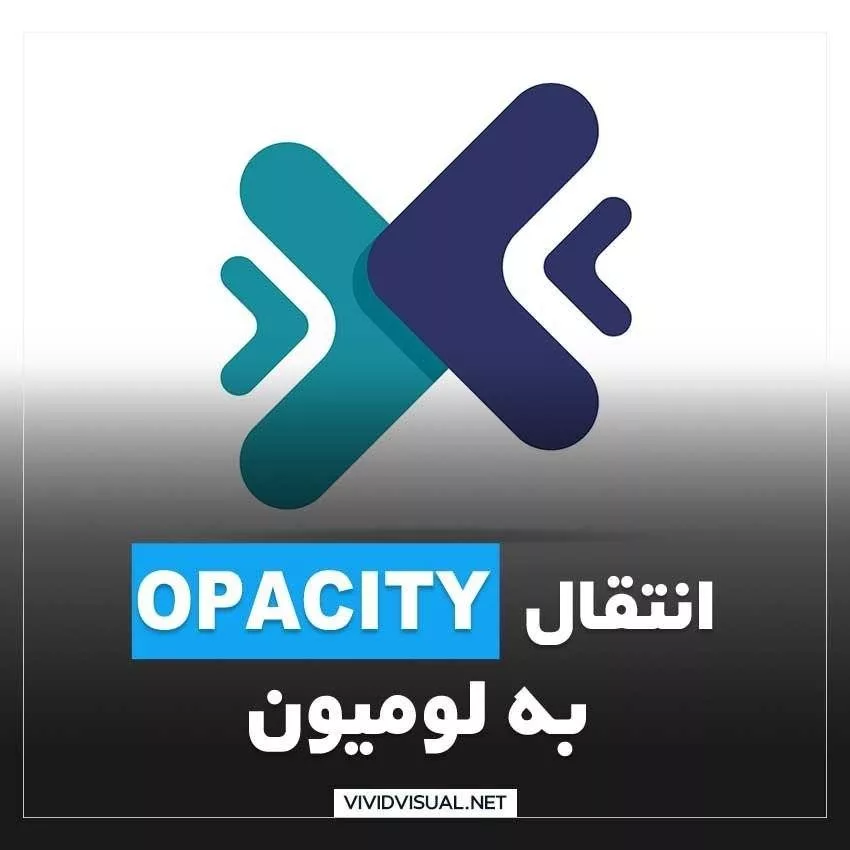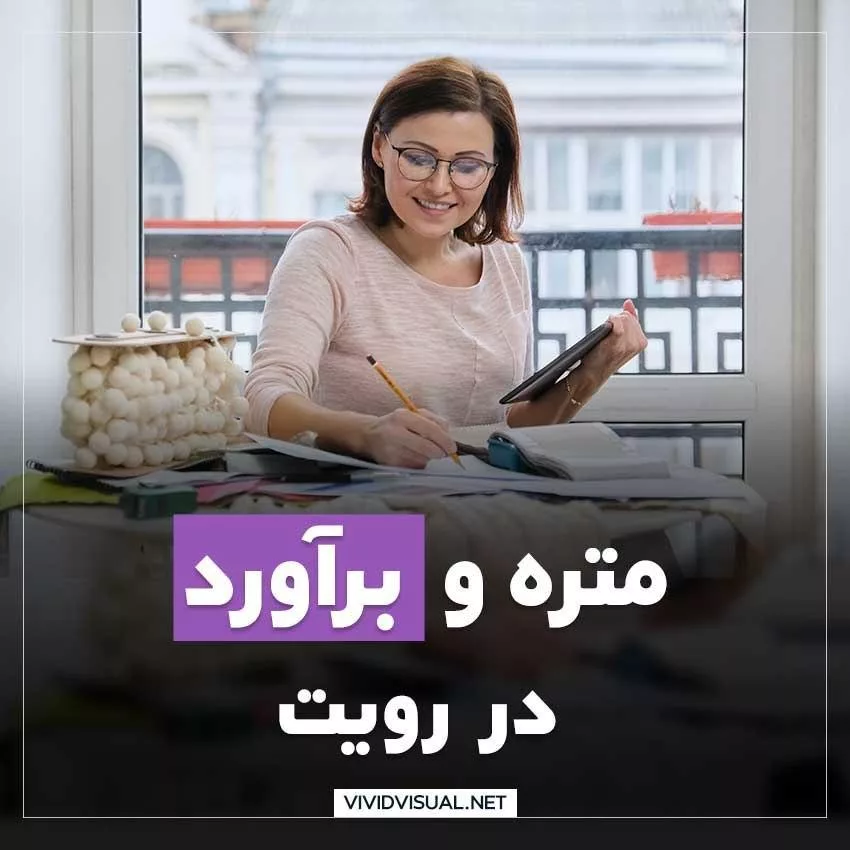
متره و برآورد در رویت با چند کلیک
-
آموزش رایگان رویت
آموزش ویدئو متره و برآورد در رویت تنها با چند کلیک به سادهترین روش ممکن
همیشه متره و برآورد برای دانشجویان و استفادهکنندگان از نرمافزارهای معماری کار طاقتفرسا و زمان بری بوده و درعینحال استفادهکنندگان از نرمافزار رویت چنانچه قصد انجام متره و برآورد در پروژههای خود (بهعنوانمثال دیوار در پنجره) داشتند، به مشکل برمیخورند. در این ویدیو در رابطه با آموزش متره و برآورد حجم بتنریزی این پروژه صحبت خواهیم کرد.
در این پروژه از قسمت سازه که در پکیج دکتر BIM از دورهی آموزش رویت صحبت کردیم همانطور که مشاهده میکنید تمامی قسمتها در فصل سوم به نام سازه مانند فونداسیون، شناژها، دیوارهای باربر (دیوار برشی)، تیرها، میلگرد گذاری کف و سقف و متره و برآورد سازه را بهطور کامل توضیح داده و کارشده است. با مشاهدهی این ویدیوی آموزشی از رویت منبعد میتوانید هر عنصری از پروژهی خود را متره و برآورد کنید تا درنهایت یک مدلسازی درست و پیشرفته و با جزییات کامل و به هر آن چیزی که دررویت نیاز دارید برسید.
متره و برآورد حجم بتنریزی در رویت
حال میخواهیم حجم بتنریزی فونداسیونهای منفرد در پروژه را بار دیگر محاسبه کنیم. نکتهی بسیار مهم در این قسمت از محاسبهی حجم بتن، مقدار حجم میلگردها را باید از آن کم نمود زیرا مقدار خالص حجم بتن در پی مشخص شود.
در Tab View قسمت Schedule/Quantitative را بازکرده و قسمت Structural Foundations را انتخاب و در Schedule properties تمام پارامترهایی که میخواهیم را انتخاب مینماییم. حال به ترتیب اول Level بعد Family and type (مدل) بعد Count(تعداد فونداسیون منفرد) بعد Length(طول) بعد width(عرض) و بعد Area (مساحت) و درنهایت Volume(حجم بتنریزی) را انتخاب مینماییم.
نکتهی دیگر برای میلگردهای سازههای بتنی گزینهای به نام Estimated Reinforcement Volume به معنای تخمین زدن حجم میلگرد گذاری یا مسلح سازی بتنریزی وجود دارد آن را به لیست بالا اضافه نموده تا در انتها آنها راازهمدیگر تفریق نمود اوکی کرده و وارد قسمت متره میشویم.
جدول متره و برآورد در رویت
نکتهی مهم در قسمت متره و برآورد دررویت تغییر دادن نام در قسمت Type\Family است زیرا اگر نام ان را تغییر ندهیم نامی که بر اساس Type\Family نمایش داده میشود با تنظیماتی که در قسمت Edit Type وجود دارد متفاوت است و کارفرما را دچار مشکل میکند. حال در محیط پروژه، پی را انتخاب و در قسمت Edit Type آن را Rename کرده و یا Duplicate میگیریم. حال مشاهده میشود در قسمت متره و برآورد بهصورت پارامتریک خیلی سریع نام ان تغییر و بهصورت صحیح نمایش داده میشود.
حال با مشاهدهی جدول متره و برآورد برای جذاب شدن و پرهیز از آیتمهای تکبهتک برای پیهای منفرد قسمت Sorting/grouping را بازکرده و در قسمت Sort by را روی Type\Family قرار داده و تیک Header را زده و ok میکنیم. مشاهده میکنیم که بر اساس Family ها Sort شده و Header هم قرارگرفته شده است. مجدداً در قسمت Sorting/grouping تیک گزینهی Itemize every instance را برداشته تا مانع از آیتم آیتم کردن هر instance شود. گزینهی Ground total را فعال و total only را انتخاب میکنیم تا فقط جمع ان ها را نمایش دهد و اوکی میکنیم.
محاسبه و متره و برآورد حجم میلگردها در رویت
اما Estimated Reinforcement Volume نمیداند طول کدام میلگردها دقیقاً مدنظر است برای این موضوع از قسمت Formatting گزینهی Estimated Reinforcement Volume را انتخاب و قسمت No calculation را روی calculate total میگذاریم تا جمع کل طول میلگردها را باهم به ما نمایش دهد و بعد ok میکنیم.
با دقت در جدول متره و برآورد متوجه میشویم که در قسمت Volume اندازهها به مترمکعب اما در قسمت Estimated Reinforcement Volume اندازهها به سانتی مترمکعب است. برای یکسان کردن واحد اندازهگیری ان ها روی Estimated Reinforcement Volume کلیک کرده تا کادر به رنگ آبی شود حال در قسمت Format Unit تیک Use project setting را برداشته و از روی Cubic centimeters برداشته و روی حالت Cubic meters قرار داده سپس اوکی میکنیم.
بعد از به دست آوردن حجم بتنریزی کل و حجم میلگرد گذاری، حجم بتنریزی را محاسبه میکنیم برای این کار به قسمت Fields رفته (دقیقاً قسمتی است که ما میتوانیم محاسبات ورودیهای متره را مشخص کنیم) از قسمت Add calculated parameter به آن فرمول میدهیم. (در قسمت نام Final Volume قرار داده و تیک Formul را زده و Discipline روی حالت Common و قسمت Type را روی حالت Volume قرار داده و در قسمت Formula حجم بتنریزی را منهای حجم میلگردها قرار میدهیم و اوکی میکنیم) برای نمایش مقدار نتیجه در قسمت Final Volume به قسمت Formatting رفته و گزینهی Final Volume را انتخاب و Calculate total را میزنیم و بعد از اوکی کردن شاهد مقدار حجم بتنریزی پروژه میشویم.
تمامی این فرمول نویسی ها در قسمت متره و برآورد در آموزش رویت در پکیج دکتر BIM بهطور کامل کارشده است.
نکاتی از طراحی معماری خیلی پیچیده نرمافزار رویت را فقط و فقط در آموزش رایگان رویت ویوید ویژوال میتوان آموخت